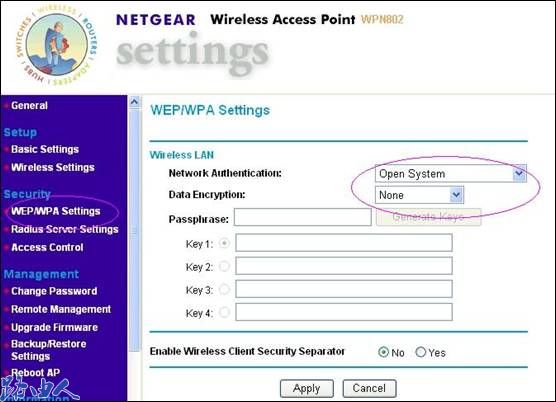萬盛學電腦網 >> 網絡應用技術 >> 應用教程 >> 如何保障局域網內共享文件安全性
如何保障局域網內共享文件安全性
在企業的網絡中,最常用的功能莫過於“共享文件”了。財務部門需要當月員工的考勤信息,人事部門可能不會親自拿過去,而是在網絡上共享;生產部門的生產報表也不會用書面的資料分發,而是放在網絡的共享文件夾下,誰需要的話,就自己去查看就可以了,等等。類似的需求還有很多。
可見,共享文件的功能,提高了企業辦公的效率,使企業局域網應用中的一個不可缺的功能。但是,由於共享文件夾管理不當,往往也給企業帶來了一 些安全上的風險。如某些共享文件莫名其妙的被刪除或者修改;有些對於企業來說數據保密的內容在網絡上被共享,所有員工都可以訪問;共享文件成為病毒、木馬 等傳播的最好載體,等等。
所以,共享文件若管理不當,會造成比較嚴重的後果。下面,筆者就結合自己的工作經驗,談談如何管理好共享文件。
一、實時查看誰在訪問我的共享文件
有時候,我在Windows XP的電腦上, 共享了一個文件。或許,出於某些原因,我們需要知道現在有誰在訪問這個文件。如有時候,我們關電腦的時候,系統會提示有多少用戶連接在這個共享文件夾中。 我們需要知道到底是哪些用戶,這該如何實現呢?其實,這比較簡單,我們可以利用操作系統的自帶功能來實現。可以按如下步驟操作。
第一步:依次打開控制面板、管理工具、計算機管理(本地)、系統工具,然後選擇共享文件夾。在這個窗口中,有一個“會話”選項。雙擊打開這個選項,在右面的窗口中,就會顯示出哪些電腦在訪問你的計算機。但是,在這個窗口中,還只能夠看到有哪些電腦連接到你的電腦,還不知道到底他們在訪問哪些共享文件。
第二步:依次選擇“系統工具”、共享文件夾、打開文件,此時,在窗口中就會顯示本機上的一些共享資源,被哪些電腦在訪問。同時,在這個窗口中 還會顯示一些有用的信息,如其打開了哪一個共享文件;是什麼時候開始訪問的;已經閒置了多少時間。也就是所,只要其打開了某個共享文件夾,即使其沒有打開 共享文件,也會在這裡顯示。
另外,我們有時候可能出於某些目的,如員工可能認為不能讓這個人訪問這個文件。此時,我們就可以直接右鍵點擊這個會話,然後從快捷菜單中選擇關閉會話,我們就可以阻止這個用戶訪問這個共享文件,而不會影響其他用戶的正常訪問。
這個功能,有時候非常有用。如我們都知道,XP系統訪問連接有一個最高數的限制。有時候員工會反映,我怎麼不能夠反問你的共享文件了。我們一 看,原來是連接數到了上限。此時,我們就可以通過這種方式查詢現在有多少用戶連接在我的電腦上,然後我們就可以把一些人為不需要訪問的用戶斷開,讓需要訪 問的用戶連接上去。
二、設置共享文件夾時,最好把文件與文件夾設置為只讀
在大部分時候,用戶都只需要查看或者復制這個共享文件即可,而往往不會在共享文件夾上進行直接修改。但是,有些員工為了貪圖方便,就直接以可讀寫的方式共享某個文件夾以及文件。這是非常危險的。
一方面,這些不受限制的共享文件家與共享文件成為了病毒傳播的載體。筆者在工作中發現,有些用戶在共享文件的時候,沒有權限限制。一段時間 後,再去看這個共享文件,發現有些共享文件或者共享文件夾中有病毒或者木馬的蹤影。原來由於這個共享文件夾有寫的權限,所以,其他用戶如何打開這個文件, 恰巧這台電腦中有病毒或者木馬的話,就會傳染給這個共享文件夾。從而讓其他訪問這個共享文件夾的電腦也中招。可見,沒有保護措施的共享文件夾以及裡面的共 享文件,已經成為了病毒傳播的一個很好的載體。
另一方面,當數據非法更改時,很難發現是誰在惡作劇。雖然可以通過相關的日志信息可以查詢到有哪些人訪問過這個共享文件,以及是否進行了更改 的動作。但是,光憑這些信息的話,是不能夠知道這個用戶對這個共享文件夾作了哪些更改。有時候,我們打開一個共享文件,會不小心的按了一個空格鍵或者一個 字符鍵,不小心的把某個字覆蓋了,等等。這些情況在實際工作中經常會遇到。有時候,即使找到了責任人,他也不知道到底修改了哪些內容。所以,當把共享文件 設置為可寫的話,則很難防止員工有意或者無意的更改。